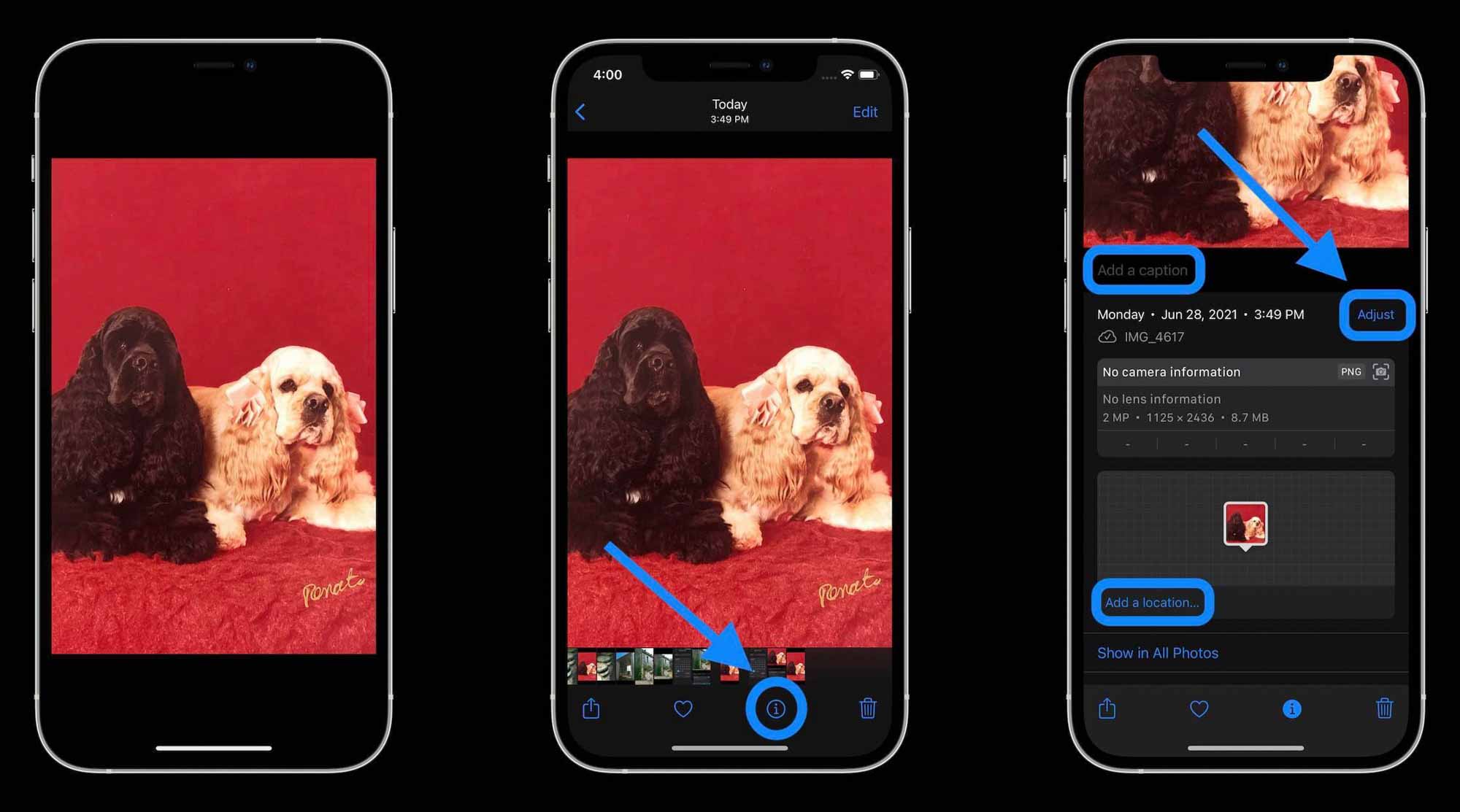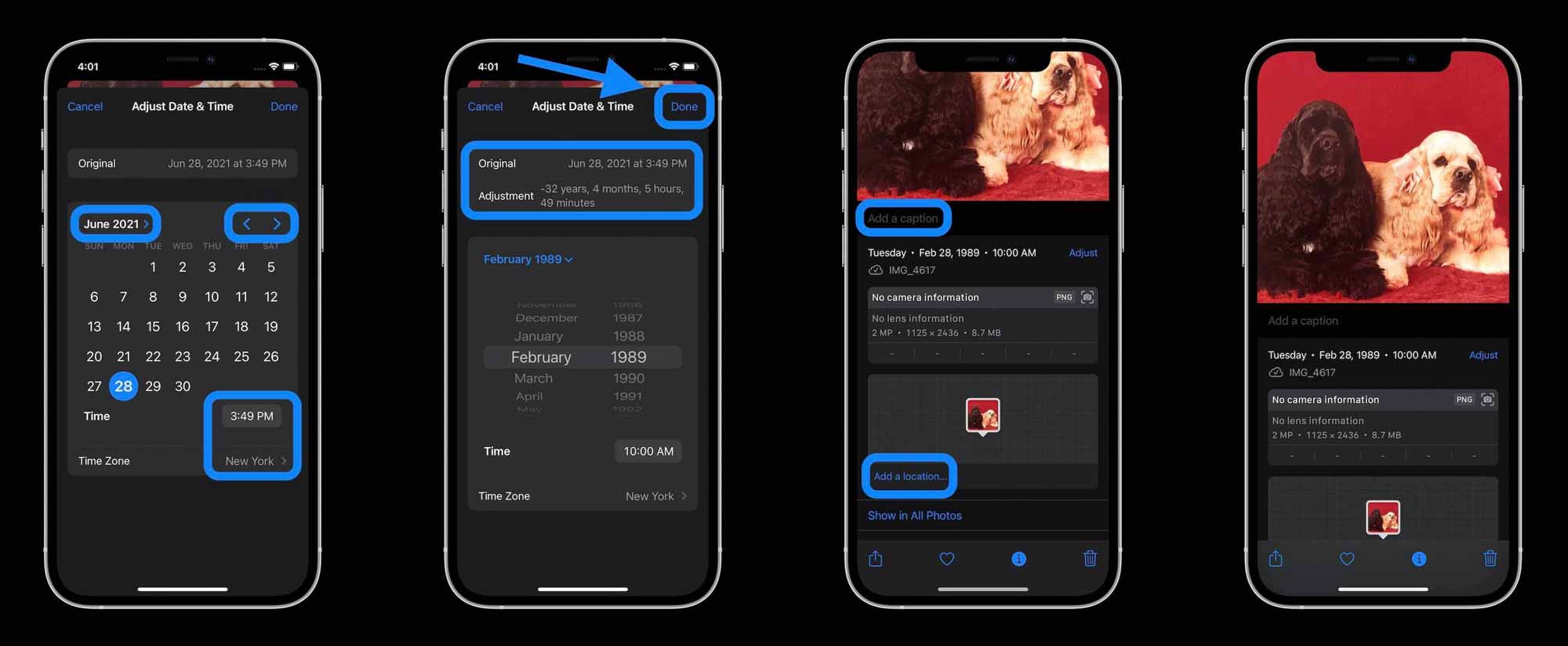На фотографиях, сделанных при помощи iPhone, можно увидеть время, в которое снимок был сделан, и информацию о геолокации при условии, что программе разрешен доступ к местоположению пользователя. Это происходит из-за того, что к JPEG-изображению прикрепляется файл формата EXIF c метаданными фото, это настройки камеры, миниатюра и данные о месте и времени.
При этом бывают ситуации, когда эти данные нужно изменить. Например, нужно доказать шефу, что вы болели на прошлой неделе, а не ездили на Ибицу. Или подруга утверждает, что вы были в баре, а вовсе не ухаживали за больной кошкой лучшего друга. В доказательство можно скинуть фото, сделанное заранее, но если у вашей девушки iPhone, обман раскроется.
Adobe Lightroom
Adobe Lightroom — приложение для редактирование фото. С помощью него снимок можно сделать четче, ярче, контрастнее и упорядочить большой объем информации о фотографиях. Кроме то, через Lightroom можно изменить время за счет редактирования EXIF-файла. Журналисту The Verge на внесение изменений понадобилось 10 секунд. Месячная подписка для установки десктопной версии обойдется в $9,99. В App Store программу можно скачать бесплатно.
Exif Editor
Есть также десктопное приложение, созданное специально для внесения изменений в EXIF-файлы. В App Store для Mac программу можно купить за 849 рублей. По сути, через Exif Editor больше ничего делать нельзя, поэтому для редактирования одного единственного снимка его приобретать не стоит. Но если вы профессионально занимаетесь фотографией, то оно пригодиться для того, чтобы стереть данные о камере, ПО, вернуть данные о геолокации и времени перед отправкой снимка клиенту. Также можно добавить к фото имя автора.
EXIF-fi
Есть и специальное приложение для смартфона. EXIF-fi позволяет просмотреть данные фото через смартфон и вмести в них изменения. Программа стоит 29 рублей, стоимость низкая из-за того, что приложение довольно простое по своему функционалу. Оно позволяет изменить геометку, дату и время. Изменения можно вносить сразу в несколько изображений.
Самый простой способ
Сделать скриншот фото. На снимке с экрана отобразится новая дата и текущее местоположение. Для этого достаточно открыть фотографию и зажать одновременно Home Button и кнопку блокировки.
Любая фотография снабжается некоторым объемом скрытой информации, называемой метаданными. Это может быть дата создания изображения, модель камеры и параметры создания снимка, информация о местонахождении, собственнике и т.д.
♥ ПО ТЕМЕ: В каком смартфоне самая лучшая камера – Топ 15.
Такая информация может порой рассказать даже больше, чем само изображение. Поэтому пользователям иногда и требуется изменить метаданные фотографии, удобнее всего это делать прямо на самом iPhone. Кому-то требуется удалить информацию о местоположении во время снимка, скорректировать дату фотографии, добавить нужные данные.
С выходом iOS 15 и iPadOS 15 Apple добавила возможность просмотра и редактирования метаданных EXIF на фотографиях в iPhone и iPad. В этом материале мы расскажем как это сделать.
♥ ПО ТЕМЕ: Постучать по крышке Айфона – сделать скриншот: как привязать действия к касанию задней части корпуса iPhone.
Теперь каждое изображение в приложении «Фото» имеет новую доступную кнопку «i» (Информация), которая открывает метаданные Exif, в том числе: формат изображения, сведения о камере, использованной для снимка, и место, где он был сделан.
Раньше не было возможности просматривать эту информацию непосредственно в приложении «Фото» на iPhone, поэтому для ее просмотра приходилось использовать сторонние приложения (об это ниже), создавать быструю команду или вообще использовать другое устройство.
Этот интерфейс можно использовать для добавления подписей и просмотра места, где была сделана фотография, также есть возможность изменить метаданные, такие, как дата и место съемки.
Для того чтобы изменить дату создания снимка, нажмите кнопку Внести изменения, выберите новую дату и нажмите Готово.
Для того чтобы изменить местоположение (координаты) на фото, нажмите на появившуюся миниатюру на карте, а затем кнопку Редактировать.
На некоторых фотографиях рядом с кнопкой «Информация» также будет показана искорка. Это означает, устройство распознало объект или предмет на фото и вы можете увидеть дополнительную информацию в режиме поиска.
Также появилась новая возможность нажать кнопку Live для любой Live-фотографии, чтобы автоматически переключить ее в режим Петля, Маятник или Длинная выдержка.
♥ ПО ТЕМЕ: Как посмотреть на карте фото и видео, снятые на iPhone или iPad.
Как изменить или добавить информацию о местоположении на фото при помощи приложения Exif Metadata
Это приложение доступно для бесплатного скачивания в App Store для вашего iPhone. Exif Metadata можно установить и на iPad, но стоит учитывать факт оптимизации программы для использования на смартфоне.
После загрузки Exif Metadata и ее последующей установки приложение надо запустить и выполнить следующие шаги:
1. Разрешите доступ программы к вашим фотографиям.
2. Из списка отображаемых альбомов выберите требуемую фотографию. Откроется окно с подробными метаданными этого файла, в том числе информация о местоположении камеры во время снимка.
3. Нажмите на кнопку Edit location, чтобы изменить текущие данные или добавить новые.
4. Есть возможность воспользоваться поиском локации, чтобы добавить свое текущее местоположение или же ввести координаты в поле Search Location. А можно перемещаться по карте с помощью пальца. Установка булавки на конечную точку осуществляется с помощью долгого на нее нажатия.
5. После окончания выбора координат нажмите кнопку Save в правом верхнем углу.
♥ ПО ТЕМЕ: Как добавить голосовое оповещение об окончании зарядки iPhone или iPad.
Как изменить дату и время фотографии
Метаданные позволяют узнать и дату создания фотографии. Этот параметр тоже можно изменить.
1. Скроллингом перейдите в нижнюю часть окна Exif Metadata и нажмите там кнопку Edit Exif для начала редактирования.
2. Найдите поле с датой, Date, и кликнете на нее. Откроется классическая форма выбора даты. Аналогично можно сменить и время создания фотографии, нажав на поле Time.
3. После окончания изменений нажмите кнопку Save.
♥ ПО ТЕМЕ: Как создать двойника на фото (клонировать объекты) на iPhone.
Изменение или добавление других метаданных
В фотографии можно изменить не только данные о местоположении, дате и времени, но и некоторые другие элементы метаданных.
1. В нижней части окна Exif Metadata нажмите кнопку Edit Exif.
2. Нажмите на любой раздел метаданных для внесения изменений.
3. После окончания редактирования нажмите кнопку Save в правом верхнем углу.
Если по какой-то причине понадобится изменить метаданные для фотографии, приложение Exif Metadata является отличным вариантом. Интерфейс программы прост и интуитивно понятен, варианты изменений довольно гибкие, а сама она бесплатная.
Видео по теме:
Смотрите также:
- Как автоматически улучшить качество фото на iPhone и iPad.
- Что такое HDR, Авто HDR и Smart HDR в камере iPhone, нужно ли включать, и как это влияет на качество фото.
- Как сделать фото с эффектом шлейфа (длинной выдержкой) на iPhone: 2 способа.
Tweak photo metadata with a few taps
Updated on January 16, 2022
What to Know
- Adjust time: Photos app > photo to adjust > i icon > Adjust next to the date > tap new date or tap Time and set new time > Adjust.
- Adjust location: Photos app > photo to adjust > i icon > Adjust beneath the map > search for a new location > tap location.
- You can adjust individual or multiple photos by selecting one or many photos.
This article explains how to change the EXIF metadata on photos stored in the iPhone Photos app. The kinds of metadata can be changed include the date, time, and location the photo was taken.
Can You Change Date on iPhone Photos?
If you’re running iOS 15 or higher on your iPhone or iPod touch (or iPadOS 15 on your iPad), you can change the date on the photos stored in the pre-installed Photos app. You can also change the time the photo was taken and the location. You can do this for photos taken on the iPhone or imported from another source. You can use this feature to change the metadata or add it to photos lacking this information.
How Do I Change the Date and Time on My iPhone Photos?
To change the date and time metadata of photos on your iPhone, follow these steps:
-
Open the Photos app and tap the photo you want to adjust.
-
Tap the i icon at the bottom.
-
In the menu, tap Adjust next to the date and time.
-
Move through the calendar to find the date you want and tap it. To change the time the photo was taken, tap the time and then use the spinners to set the time. Tap Adjust
You can also change the time zone by tapping that and then searching for a city in the correct time zone.
-
Tap Adjust to save the changes.
You can also change the date, time, or location of multiple photos at the same time. To do so, select multiple photos from the album view, tap the action box, swipe up in the pop-up menu, and then tap Adjust Date & Time or Adjust Location. Any change you make will be applied to all selected photos.
How Do I Change the Location on My iPhone Photos?
In iOS 15, you can also change the location metadata that lists where the photo was taken. To do so:
-
Open the Photos app and tap the photo you want to adjust.
-
Tap the i icon at the bottom.
-
In the menu, swipe up to reveal the map.
-
Tap Adjust under the map.
-
Search for a new location (this feature uses Apple Maps). You can also tap No Location to remove location metadata.
-
Tap the correct location and the adjustment is saved.
FAQ
-
How do I correct errors in the Photos People Album in iOS 15?
Tap Photos > Albums > People, choose a person, then tap Ellipsis > Manage Tagged Photos to fix errors in the People Album. To remove faces, tap Select > Show Faces and untag irrelevant pictures.
-
How do I use Spotlight to search for photos in iOS 15?
On the lock screen, swipe down and type Photos followed by your search term. To enable Spotlight search for photos, go to Settings > Siri & Search > Photos.
-
How do I see all photos shared with me in Messages on iOS 15?
Choose a contact and tap their contact name/photo, then scroll down and tap Photos > See All. To see all your shared photos in Messages, go to Photos > For You > Shared With You.
-
Does Apple review my photos on iOS?
Apple uses an automated algorithm to detect known images of child abuse uploaded to iCloud. An Apple employee reviews flagged photos, and unlawful images are reported to the appropriate authorities.
Thanks for letting us know!
Get the Latest Tech News Delivered Every Day
Subscribe
Tweak photo metadata with a few taps
Updated on January 16, 2022
What to Know
- Adjust time: Photos app > photo to adjust > i icon > Adjust next to the date > tap new date or tap Time and set new time > Adjust.
- Adjust location: Photos app > photo to adjust > i icon > Adjust beneath the map > search for a new location > tap location.
- You can adjust individual or multiple photos by selecting one or many photos.
This article explains how to change the EXIF metadata on photos stored in the iPhone Photos app. The kinds of metadata can be changed include the date, time, and location the photo was taken.
Can You Change Date on iPhone Photos?
If you’re running iOS 15 or higher on your iPhone or iPod touch (or iPadOS 15 on your iPad), you can change the date on the photos stored in the pre-installed Photos app. You can also change the time the photo was taken and the location. You can do this for photos taken on the iPhone or imported from another source. You can use this feature to change the metadata or add it to photos lacking this information.
How Do I Change the Date and Time on My iPhone Photos?
To change the date and time metadata of photos on your iPhone, follow these steps:
-
Open the Photos app and tap the photo you want to adjust.
-
Tap the i icon at the bottom.
-
In the menu, tap Adjust next to the date and time.
-
Move through the calendar to find the date you want and tap it. To change the time the photo was taken, tap the time and then use the spinners to set the time. Tap Adjust
You can also change the time zone by tapping that and then searching for a city in the correct time zone.
-
Tap Adjust to save the changes.
You can also change the date, time, or location of multiple photos at the same time. To do so, select multiple photos from the album view, tap the action box, swipe up in the pop-up menu, and then tap Adjust Date & Time or Adjust Location. Any change you make will be applied to all selected photos.
How Do I Change the Location on My iPhone Photos?
In iOS 15, you can also change the location metadata that lists where the photo was taken. To do so:
-
Open the Photos app and tap the photo you want to adjust.
-
Tap the i icon at the bottom.
-
In the menu, swipe up to reveal the map.
-
Tap Adjust under the map.
-
Search for a new location (this feature uses Apple Maps). You can also tap No Location to remove location metadata.
-
Tap the correct location and the adjustment is saved.
FAQ
-
How do I correct errors in the Photos People Album in iOS 15?
Tap Photos > Albums > People, choose a person, then tap Ellipsis > Manage Tagged Photos to fix errors in the People Album. To remove faces, tap Select > Show Faces and untag irrelevant pictures.
-
How do I use Spotlight to search for photos in iOS 15?
On the lock screen, swipe down and type Photos followed by your search term. To enable Spotlight search for photos, go to Settings > Siri & Search > Photos.
-
How do I see all photos shared with me in Messages on iOS 15?
Choose a contact and tap their contact name/photo, then scroll down and tap Photos > See All. To see all your shared photos in Messages, go to Photos > For You > Shared With You.
-
Does Apple review my photos on iOS?
Apple uses an automated algorithm to detect known images of child abuse uploaded to iCloud. An Apple employee reviews flagged photos, and unlawful images are reported to the appropriate authorities.
Thanks for letting us know!
Get the Latest Tech News Delivered Every Day
Subscribe
Еще одно небольшое, но удобное дополнение iOS 15 — это возможность редактировать данные EXIF изображений в приложении «Фото» на iPhone и iPad. Прочтите, как изменить дату / время и местоположение фотографии для отдельных или нескольких изображений.
Независимо от того, есть ли у вас старые фотографии, сканируете / импортируете изображения или просто имеете несколько изображений с неверными метаданными, до сих пор вам нужно было изменить их на своем Mac с помощью приложения «Фотографии» или стороннего программного обеспечения.
С iOS 15 Apple теперь позволяет легко изменять дату / время и местоположение фотографии прямо в приложении «Фото» на iPhone и iPad. И если вам нужно отредактировать дату / время / местоположение сразу нескольких фотографий, вы тоже можете это сделать.
iOS 15 в настоящее время доступна в виде бета-версии для разработчиков. Бесплатная публичная бета-версия iOS 15 выйдет в июле, а официальный выпуск намечен на осень 2021 года.
Для отдельных фото
В iOS 15 откройте приложение «Фото». Выберите фотографию, для которой нужно изменить дату / время. Нажмите на экран, чтобы открыть нижнее меню, выберите значок «i». Нажмите «Настроить», чтобы изменить дату, время и местоположение фотографии. Нажмите «Готово» в правый верхний угол, когда закончите. Вы также можете добавить местоположение, если его нет, или нажмите стрелку в правом нижнем углу существующего местоположения> Изменить, чтобы изменить его. Чуть ниже фотографии вы также увидите возможность добавить подпись
Для нескольких фотографий
Вы также можете выбрать несколько фотографий в приложении «Фото» и пакетно изменить дату / время и место:
Нажмите кнопку «Выбрать» в правом верхнем углу. Выберите нужные фотографии. Выберите кнопку «Поделиться» (квадрат со стрелкой вверх) Проведите пальцем вниз и нажмите «Изменить дату и время» или «Изменить местоположение».
Вот как выглядит процесс:
После нажатия «Настроить» для изменения даты, времени и местоположения вы можете либо использовать стрелки с правой стороны, чтобы изменить месяц и использовать средство выбора календаря для дня, либо нажать маленькую стрелку рядом с месяцем / годом. слева, чтобы быстрее выбрать год / дату назад.
А вот как выглядит выбор и изменение даты / времени и местоположения нескольких изображений:
Прочтите больше руководств по :
Вы можете изменить и настроить дату и время фотографий и видео, снятых на iPhone и iPad. Вот как вы это делаете.
Приложение Photos в iOS 15 и iPadOS позволяет настраивать дату и время фотографий и видео
Мы снимаем огромное количество фото и видео на наши телефоны и планшеты. И если вы считаете, что вам нужно внести некоторые коррективы в дату и время снятых вами фотографий и видео, вам будет приятно узнать, что вы можете сделать это прямо на своем iPhone и iPad с помощью приложения «Фотографии».
Процесс очень прост, и вам даже не нужно для этого никаких сторонних приложений, достаточно установить последнюю версию iOS 15 и iPadOS 15.
Возьмите свой iPhone или iPad и следуйте инструкциям.
Руководство
Шаг 1. Запустите приложение « Фотографии » на главном экране.
Шаг 2. Найдите фото или видео, дату и время которого вы хотите настроить или изменить.
Шаг 3. Нажмите на фото и видео, чтобы отобразить их.
Шаг 4. Теперь проведите пальцем вверх по фото/видео, чтобы открыть кучу деталей.
Шаг 5. Нажмите «Настроить ».
Шаг 6. Здесь вы можете изменить параметры даты и времени. После внесения изменений нажмите « Настроить » в правом верхнем углу.
Вот и все. Новые изменения были сохранены в соответствии с последними установленными вами параметрами даты и времени.
Поскольку вы видите исходную дату и время, вы можете вносить точные корректировки в любое время.
Честно говоря, я понятия не имею, зачем вам делать такое на своем iPhone или iPad, если только вы не хотите что-то подделать. Но есть только один случай, когда это может пригодиться — фото или видео снято на устройство, не имеющее встроенного GPS, или дата и время были установлены неправильно.
Таким образом, используя эту функцию, вы можете убедиться, что все в порядке и идеально сочетается с остальной частью вашей фото- и видеотеки.
Подводя итог, вы можете настроить параметры времени и даты без установки стороннего приложения, что было абсолютно необходимо до появления iOS 15 и iPadOS 15. Интересно, что вы также можете использовать описанные выше шаги для настройки местоположения ваших фотографий и видео.